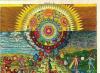Унифицированная форма Т-54 — документ, объединяющий в себе всю информацию по работающему в организации сотруднику. Рассмотрим, когда он используется и где можно найти такой бланк.
Когда применяют форму Т-54
Унифицированная форма Т-54 представляет собой документ, составляемый на текущий год по каждому работающему сотруднику. Дата первичного оформления этой формы (начало расчетного периода) соответствует дате приема на работу, дата завершения (окончание расчетного периода) — дате увольнения. За полный год, отработанный сотрудником в организации, даты начала и окончания расчетного периода соответствуют датам первого и последнего дней этого года.
Бланк формы Т-54, утвержденной постановлением Госкомстата РФ от 05.01.2004 № 1, можно скачать на нашем сайте:
Форма Т-54 не является обязательной к применению. Обычно ее используют в крупных организациях, а небольшие фирмы и ИП считают достаточным ведение личной карточки работника (форма Т-2) и расчетно-платежных или расчетных ведомостей (формы Т-49 и Т-51). Информация, попадающая в личную карточку и в расчетную ведомость, объединена в форме Т-54.
Данные, внесенные в форму Т-54, являются основанием для расчета пенсии и должны храниться в течение 75 лет.
О том, как ведется учет персональных сведений, поступающих в ПФР, читайте в статье «Что такое индивидуальный персонифицированный учет?» .
Как заполнить форму Т-54
В форме Т-54 ежегодно отражаются все сведения, необходимые для начисления производимых выплат, основания для удержаний и ежемесячный расчет выплачиваемых сумм.
В заголовочную часть документа заносятся сведения о работодателе (наименование, ОКПО, название подразделения) и о работнике (Ф.И.О., табельный номер, дата рождения, ИНН, страховой номер ПФР, код места жительства, сведения о семейном положении и наличии детей).
Табличная часть документа представляет собой 2 таблицы, в одной из которых отражены сведения, нужные для расчета ежемесячных выплат по заработной плате:
- приказы, с помощью которых оформляется прием на работу и увольнение, устанавливаются размер заработной платы и доплат, условия труда;
- приказы на предоставление отпусков с фиксацией условий их использования;
- документы на условия производимых удержаний из зарплаты;
- суммы доходов, подлежащие льготированию.
О доходах, освобождаемых от НДФЛ, читайте в материале
Работодатели часто выплачивают зарплату безналичным способом, с помощью перевода на банковские карты. Чтобы упростить себе задачу, предприятие может заключить с банком договор о перечислении зарплаты. В этом случае предприятию нужно перечислить в банк общую сумму и передать зарплатные ведомости, а банк уже сам переводит средства на карточки работников.
«1С: Бухгалтерия 8.3» поддерживает расчеты по таким договорам, которые здесь называются зарплатными проектами. Непосредственно из программы возможен и электронный обмен с банком документами по этим проектам.
Зарплата и кадры/ Справочники и настройки/ Зарплатные проекты
При заключении договора с банком нужно создать в справочнике 1С 8.3 новую позицию — зарплатный проект. В нем следует указать банк, выбрав его из . В поле «Название проекта» (внизу формы) автоматически появится наименование банка, при необходимости название можно изменить вручную.
Если по данному проекту не предусматривается электронного обмена с банком, то не нужно ставить отметку « ». Тогда остальные реквизиты будут недоступны.
Если же по проекту планируется электронный обмен, следует поставить отметку и заполнить необходимые реквизиты: номер и дату заключенного договора, сведения об отделении банка, расчетный счет, применяемые системы расчетов.
Формат и кодировка файла устанавливаются по умолчанию, возможен выбор других значений из предлагаемого программой списка.
Лицевые счета и расчеты по зарплатному проекту без электронного обмена
Чтобы банк мог перевести средства на карты сотрудников, для них должны быть заведены лицевые счета.
Если по зарплатному проекту не будет выполняться электронный обмен документами, то в систему нужно вручную занести номера лицевых счетов, уже открытых в банке. Это можно сделать, например, в форме сотрудника (см. справочник «Сотрудники»), нажав «Выплаты и учет зарплат»:
Получите 267 видеоуроков по 1С бесплатно:

Однако заносить счет в форму каждого работника не очень удобно. Программа позволяет ввести лицевые счета пакетным способом. Для этого служит функция «Ввод лицевых счетов».
Зарплата и кадры/ Зарплатные проекты/ Ввод лицевых счетов
Здесь нужно выбрать зарплатный проект и месяц открытия счетов, добавить сотрудников и указать лицевые счета, затем сохранить и закрыть сведения.

Теперь, чтобы перечислить сотрудникам начисленную зарплату, следует создать « «, выбрать зарплатный проект и нажать «Заполнить». В документе появятся сотрудники, у которых введены лицевые счета по этому проекту и имеется невыплаченная зарплата.

Затем на основании «Ведомости» создают платежное поручение и выполняют перевод средств в банк обычным способом. Кроме того, в банк нужно будет передать зарплатную ведомость на сотрудников.
Лицевые счета по зарплатному проекту в 1С с использованием электронного обмена
Если в зарплатном проекте 1С 8.3 Бухгалтерия включен обмен электронными документами, то в программе становится возможным создание заявок на открытие лицевых счетов.
Зарплата и кадры/ Зарплатные проекты/ Заявки на открытие лицевых счетов
В документе следует выбрать зарплатный проект и дату открытия. Список сотрудников заполняется по кнопке «Заполнить» либо путем ручного добавления. Программа автоматически заполняет сведения по каждому сотруднику, которые отображаются в разделе справа, в том числе фамилию и имя латинскими буквами.

На вкладке «Пластиковая карта» заносят данные карты сотрудника. Документ нужно провести, после чего по нажатию «Выгрузить файл» можно произвести выгрузку для банка. Однако удобнее делать выгрузку из специального рабочего места (см. ниже). Из документа возможна печать списка сотрудников для открытия лицевых счетов.
Электронный обмен с банком по зарплатному проекту
Если в настройках зарплатного проекта установлен электронный обмен с банком, в программе 1С 8.3 будет доступным рабочее место «Обмен с банками по зарплатным проектам».
Зарплата и кадры/ Зарплатные проекты/ Обмен с банками (зарплата)
Здесь можно выполнить следующие операции: зачислить зарплату сотрудникам, открыть лицевые счета, а также закрыть лицевые счета уволенных. В форме нужно выбрать зарплатный проект, после этого программа сама определит текущие задачи, которые ждут выполнения. – неоплаченные ведомости или готовые к выгрузке заявки на открытие лицевых счетов.
Поиск в программе 1С: ЗУП лицевых счетов сотрудников
Многим известно, что в программе 1С ЗУП лицевые счета сотрудников расположены все без какого-либо ограничения. Поэтому при необходимости можно отслеживать лицевые счета сотрудников в 1С 8.3 ЗУП, после установления данной незаменимой программы. Но несмотря на вышеуказанные факторы поиск лицевых счетов может быть затруднительным для человека, мало разбирающегося в программе.
Как и где найти лицевые счета сотрудников в 1С?
На данном этапе большинство современных людей интересует вопрос, где в 1С ЗУП лицевые счета сотрудников, так как найти их достаточно нелегко. Поэтому рассмотрим вышеуказанный вопрос подробней. Для того чтобы у заинтересованных лиц не возникало больше вопросов, связанных с вышеуказанной тематикой.
Первоначально следует выбрать вкладку - "Предприятие", после чего нажать на окно - "Сотрудники". Два раза щелкнуть по фамилии человека, информация и счёт, которого интересует. И вы попадете к вкладке - "Общее", кликнете кнопкой мыши на раздел - "Более подробно о физическом лице". И вверху сайта на специальной на панели будет слово Перейти. Нажимайте на кнопку "Перейти", и выбирайте "Лицевые счета". Благодаря вышеуказанным действиям в программе 1С ЗУП , лицевые счета сотрудников сможет найти любой человек, даже начинающий и плохо разбирающийся в программировании.
Шаг 1. Как добавить зарплатный проект
В программном комплексе 1С 8.3 Зарплата и управление персоналом реализована возможность производить выплаты заработной платы через зарплатный проект. Для этого в программе необходимо зайти в раздел Выплаты и создать зарплатный проект, который используется предприятием:
В разделе Выплаты выбираем Зарплатные проекты. В открывшемся окне необходимо создать зарплатный проект:

В открывшемся окне первое, что необходимо заполнить – это банк, в котором открыт зарплатный проект. Для этого открываем классификатор банков или пользуемся быстрым поиском:

После этого, если предприятия использует электронный документооборот с банком, то необходимо заполнить информацию о договоре с банком и отделением, в котором открыт зарплатный проект, а также указать систему расчетов с банком:

Если не используется электронный документооборот с банком, то галочка не ставится в поле Использовать обмен электронными документами.

Когда вся необходимая информация в карточке зарплатного проекта заполнена, нажимаем кнопку Записать и закрыть:

Шаг 2. Как настроить в 1С 8.3 ЗУП зарплатный проект
После этого, для удобства выплаты заработной платы в 1С ЗУП 8.3, необходимо ввести лицевые счета сотрудников, чтобы они автоматически попадали в ведомость на выплату заработной платы.
Для этого есть два способа:
- Через карточку сотрудника;
- Через механизм ввода лицевых счетов.
Первый способ – через карточку сотрудника. Для этого открываем справочник Сотрудники в разделе Кадры:

Открываем личную карточку сотрудника через контекстное меню или двойным щелчком мыши:


В открывшемся окне есть возможность настроить способ выплаты заработной платы в 1С ЗУП 8.3. В нашем случае отмечаем пункт Зачислением на карточку, выбираем зарплатный проект и вводим номер лицевого счета и период, с которого он начинает действовать:

Второй способ – через документ Ввод лицевых счетов. Для этого открываем раздел Выплаты и выбираем документ Ввод лицевых счетов:

В открывшемся документе выбираем зарплатный проект и месяц, с которого действуют лицевые счета сотрудников. Далее переходим к заполнению табличной части:

Если лицевые счета вводятся для всех сотрудников, то нажимаем кнопку Заполнить:

Если необходимо ввести лицевые счета для одного или нескольких сотрудников, то нажимаем кнопку Добавить.
Когда заполнены все необходимые поля документа, для сохранения информации нажимаем кнопку Сохранить и закрыть.
Шаг 3. Ведение нескольких зарплатных проектов в 1С 8.3 ЗУП
Если у предприятия открыто несколько зарплатных проектов, то необходимо ввести несколько документов Ввод лицевых счетов.
На момент написания статьи в текущих версиях 1С ЗУП 8.3 существует ограничение – в один месяц у сотрудника не может быть два действующих лицевых счета.
При проведении документа выплаты заработной платы не забывайте выбирать зарплатный проект в ведомости:

Как настраивать и проводить выплату через банк по зарплатному проекту в случае электронного обмена с банком, как вводить лицевые счета работников, открытые в банке в рамках зарплатного проекта – рассмотрено на в модуле . Подробнее о курсе смотрите в следующем видео:
Поставьте вашу оценку этой статье: